Как активировать автозаполнение в Infinix?
Автоматический ввод слов помогает писать более эффективно. Действительно, когда вы начнете писать сообщение, вам будут предложены несколько терминов, и вы сможете просто щелкнуть по ним. Однако, если в вашем андроиде этого выбора нет, как его активировать? В этой статье мы покажем вам, как активировать автозаполнение на Gboard и других клавиатурах на вашем Infinix. Наконец, вы узнаете, как снять автозахват на
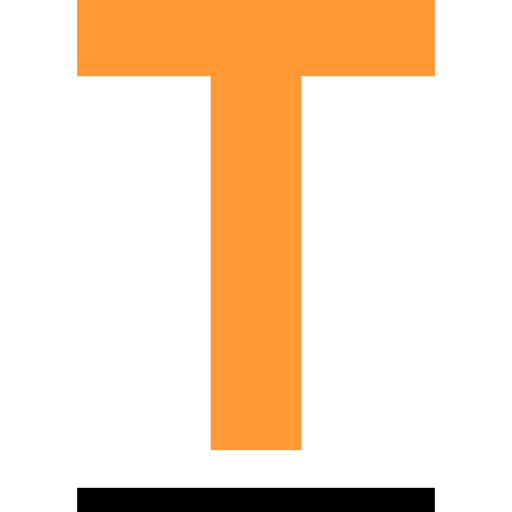
Что такое интуитивный текст?
Интуитивно понятный текст определяется несколькими именами, автоматическим вводом, интеллектуальным вводом, интуитивно понятным текстом. Ввод в автоматическом режиме позволит вам не писать целое слово. Когда вы начнете писать слово, вам будет предложен ряд терминов, которые хорошо относятся к этим первым буквам. Например, если вы напишете Bon… вы, вероятно, увидите Bon, Bonne, Bonsoir. Он предоставляет вам наиболее часто используемые термины. Вам нужно будет только прикоснуться к пробелу, чтобы подтвердить это слово или выбрать нужное слово. Это позволит вам сэкономить время и, следовательно, вам не придется писать условия полностью.

Программы для Windows, мобильные приложения, игры - ВСЁ БЕСПЛАТНО, в нашем закрытом телеграмм канале - Подписывайтесь:)
Как можно активировать функцию автозаполнения в Infinix?
В зависимости от клавиатуры, которую вы используете на своем Infinix, активация автоматического режима набора текста будет отличаться. Самый простой способ – использовать клавиатуру. В этой статье мы подробно расскажем, как активировать подсказку слова на клавиатуре Google. Gboard Если вы хотите сменить клавиатуру на своем Infinix, прочтите нашу статью.
Интуитивно понятная активация текста на Gboard с помощью клавиатуры
Как правило, интеллектуальный набор текста автоматически активируется на клавиатуре Gboard. Чтобы иметь возможность активировать автоматический ввод слов на клавиатуре Gboard, вам необходимо выполнить следующие инструкции:
- Откройте приложение Message внутри своего Infinix, начните писать SMS
- Во-вторых, нажмите на шестеренку или в меню настроек клавиатуры.
- И выберите Исправление текста.
- Активируйте желаемые опции:
- Показать полосу подсказок: соответствует отображению интеллектуального текста.
- Предложения для следующего слова: здесь отображаются слова, которые чаще всего следуют за только что набранным вами словом.
Активация ввода данных в автоматическом режиме с помощью меню настроек вашего Infinix
Если у вас нет клавиатуры Gboard, вы можете пройти через меню настроек вашего Infinix. Вы сможете решить, хотите ли вы активировать предсказание слов или нет. Обычно в вашем телефоне есть клавиатура с названием вашего бренда Infinix.
- Зайдите в меню настроек вашего Infinix
- И найдите глобальное управление, а затем нажмите на него
- Затем выберите “Язык и ввод”.
- И на экранной клавиатуре
- Во-вторых, вы сможете выбрать используемую клавиатуру и щелкнуть по ней.
- В зависимости от клавиатуры у вас будут разные презентации:
- Исправление текста
- Интеллектуальный ввод: эта опция должна быть включена.
Как убрать автозаполнение на Infinix?
Иногда будет неприятно включить подсказку слова или автоматический набор текста. Таким образом, вы стремитесь удалить это автоматическое лишение права выкупа закладной.
Удалить интеллектуальный текст на Gboard
- Откройте приложение Message на вашем Infinix, начните составлять сообщение
- Во-вторых, нажмите на шестеренку или в меню настроек клавиатуры.
- И выберите Исправление текста.
- Выберите желаемые настройки:
- Снимите флажок Показывать полосу подсказок: при этом будет отображаться интеллектуальный текст.
- Снимите флажок «Предложения для следующего слова»: здесь отображаются слова, которые обычно следуют за словом, которое вы только что набрали.
Удалить ввод в автоматическом режиме на другой клавиатуре
- Зайдите в настройки вашего Infinix
- И найдите глобальное управление, а затем нажмите на него
- Во-вторых, выберите Язык и введите
- И на экранной клавиатуре или виртуальной клавиатуре
- После этого вы сможете выбрать используемую клавиатуру, нажмите на нее.
- В зависимости от клавиатуры у вас будут разные презентации:
- Исправление текста: снимите отметку со всех вариантов предложения слов
- Умный ввод: эта опция должна быть отключена.
Если вам нужны другие решения для вашего Infinix, мы приглашаем вас просмотреть учебные материалы в категории: Infinix.
Программы для Windows, мобильные приложения, игры - ВСЁ БЕСПЛАТНО, в нашем закрытом телеграмм канале - Подписывайтесь:)

